블리자드 Battle.net 인증기 등록 설정 방법, 복귀자 뉴비
Battle.net 모바일 앱을 새 인증기로 설정한 과정을 정리한 글입니다. 블리자드 복귀 유저가 참고 할 수 있는 인증기 등록 설정 방법입니다.
신규 유저(뉴비)와 인증기 미사용자들은 복귀자 인증기 설정 부분은 패스하고 진행하세요.
인증기란
블리자드 게임을 할 때 인증기를 쓴다는 건 로그인 할 때 한번 더 계정 인증 수단을 만들어서 이중으로 보안을 한다는 뜻입니다.
게임이나 홈페이지에 로그인 할 때, 배틀넷 아이디(이메일 혹은 전화번호)와 비밀번호를 입력하면 로그인할 수 있습니다.
인증기 사용자들은 여기서 한 단계를 더 거치게 되는데요, 모바일 인증기에서 해당 로그인 요청에 대한 승인 버튼을 누른 후에 최종 로그인이 됩니다.
계정 주인인지 아닌지 한 번 더 확인하는 것이죠.인증기 꼭 써야 돼요?
오버워치나 디아블로 같은 블리자드 게임을 플레이 할 때 인증기를 꼭 사용해야 하는지 물으신다면 당연히 '예스' 입니다.
블리자드가 인증기 사용을 강제하고 있는 건 아니지만 이건 본인 계정을 위해서 최소한의 보안 관리라는 점을 강조하고 싶어요.
저는 피시방에서 와우를 플레이하다가 계정을 해킹 당해 본 경험이 있기 때문에 이런 위험이 항상 도사린다는 점은 분명하게 말할 수 있을 것 같아요.
인증기 사용 중에 해킹 문제가 생긴다면 더 원활한 지원을 예상할 수 있고, 덤으로 와우는 인증기 혜택도 받을 수 있으니 입 아프게 다시 한번 'yes', 블리자드 인증기 사용을 권합니다.
Battle.net 모바일로 통합
2023년 7월 배틀넷 인증기 통합으로 'Battle.net 모바일 앱'을 인증기로도 쓸 수 있게 기능이 통합됐습니다. 기존 인증기는 종료됩니다.
이미 인증기를 삭제했거나 새로 인증기 등록을 할 분은 아래 예시 이미지처럼 'Battle.net' 앱을 설치해주세요.
- 안드로이드 폰 : 구글 플레이 스토어에서 검색, 설치
- 애플 폰: 애플 앱 스토어에서 검색, 설치
 |
| 출처 블리자드/battle.net |
복귀자 인증기 설정 방법
게임은 안해도 예전 인증기를 폰에 그대로 갖고 계실 복귀자분이 많을 것 같습니다. 저도 컴퓨터 하드가 부족해져서 당장 게임은 지워도 폰에 인증기 만큼은 고이 간직하고 있었거든요.
혹시 인증기를 삭제했더라도 배틀넷 홈페이지에서 인증기 해제까지는 안하셨을거고요. 여전히 블리자드 인증기를 '사용 중'으로 유지하고 있는 분들은 다음과 같은 방법을 권합니다.
바로 '새 인증기 등록하기' 메뉴 말고 '인증기 해지'를 먼저 한 후 원활하게 로그인이 되면 그때 다시 Battle.net 인증기를 사용으로 설정하는 것입니다.
기존 인증기를 Battle.net 모바일 앱으로 이전하는 '새 인증기 등록하기' 메뉴가 잘 통했다면 다행이지만 무슨 이유인지 저는 로그인 할 때마다 화살표 동물 회전을 무한 반복하는 상태가 이어졌거든요.
아예 처음부터 기존 인증기 해지, 그리고 새 인증기로 다시 설정해서 중간에 인증기 오류나 충돌을 방지하는 게 깔끔한 방법인 것 같습니다.
- 본인 인증을 위해서 본인 명의로 개통 된 휴대폰이 필요합니다.
자 이제 진행해볼게요!
1. battle.net 아이콘을 눌러서 로그인을 시작합니다.
예시 이미지 왼쪽에 기존 인증기는 더 이상 쓸 수 없고, 새 인증기로 사용할 Battle.net 아이콘을 클릭해서 로그인을 시작합니다.
 |
| 출처 블리자드 battle.net |
2. battle.net 로그인 문제 해결 메뉴
로그인 페이지의 하단에 '로그인 문제 해결' 메뉴를 클릭해서 '인증기 해지' 메뉴를 누릅니다.
※ 만약 이메일과 비밀번호를 잊은 분은 '이메일 주소 찾기', '비밀번호 찾기', '인증기 해지' 순서로 진행해주세요. 계정 잠기신 분은 '계정 잠김 해제'를 시작으로 진행합니다.
 |
| 출처 블리자드 battle.net |
- 로그인 실패가 계속 이어졌던 분은 페이지 중간에 보안 퍼즐이 나옵니다. 퍼즐을 풀 필요없이 '로그인 문제 해결' 메뉴를 바로 클릭하세요.
3. battle.net 계정 본인 인증 시작
계정의 이메일이나 휴대전화 번호를 입력합니다. 곧 이어 본인 인증이 시작됩니다.
- 계속된 로그인 시도 때문에 여기서 보안 퍼즐이 나오는 분도 있을 거예요. 퍼즐을 풀면 예시 이미지의 오른쪽 화면처럼 진행됩니다.
 |
| 출처 블리자드 battle.net |
4. 본인 인증 후 battle.net 인증기 해지 완료
통신사 휴대폰 인증 방법을 사용해서 인증해주세요. 본인 인증 후 배틀넷 계정에서 '인증기 해지'가 완료됩니다.
- 생략된 휴대폰 본인 인증 과정에 도움이 필요한 분을 위해 페이지를 준비 중 입니다. 완료되면 링크를 첨부할게요.
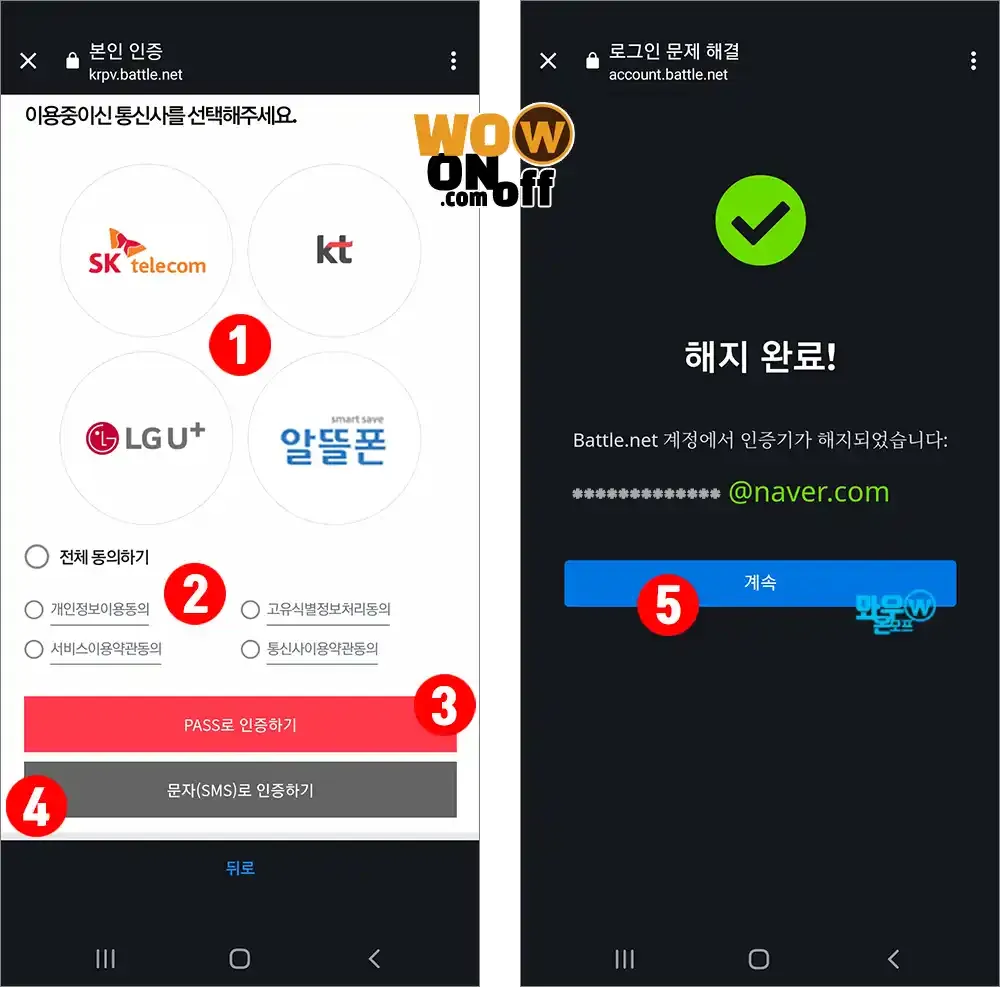 |
| 출처 블리자드 battle.net |
이제 계속해서 배틀넷 로그인 후 다시 인증기를 설정해볼건데요.
계속 진행하기 전에 한 가지 주의할 점이 있어요.
제가 예시 이미지에 ⑤ 번으로 표시한 '계속' 버튼을 누르면 로그인 페이지로 이어지는데요, 그 페이지에서 배틀넷 로그인을 하지 않는 것입니다.
그대로 진행하면 인증기 활성화 메뉴를 찾을 수가 없어요. '뒤로 가기' 버튼으로 상위 메뉴로 이동할 수가 없고, 지금까지 진행하던 페이지로 이동하기 때문이죠.
그러니 진행하던 현재 페이지를 말끔히 종료해주세요.(강제종료) 그런 후 'Battle.net' 앱 아이콘을 눌러서 로그인 페이지를 새로 띄운 후 진행하세요.
자, 로그인 페이지를 새로 띄웠다면 복귀자 분들도 뉴비 과정을 따라서 계속 진행합니다.
뉴비 및 미사용자 인증기 설정 방법
1. 배틀넷 모바일 앱을 눌러서 로그인 합니다
battle.net 모바일 앱을 설치 후 로그인 합니다. 상단에 내 닉네임을 클릭합니다.
- 처음이신 분은 이메일이나 휴대전화 번호로 로그인합니다.
- 예시 이미지에 표시되고 있는 다양한 로그인 방법은 일단 배틀넷 홈페이지에 접속 후 연결할 수 있어요.
 |
| 출처 블리자드 battle.net |
2. 'battle.net 모바일 앱'에서 블리자드 인증기를 활성화합니다.
'인증기' 메뉴를 누른 후 '지금 활성화' 버튼을 눌러주세요.
 |
| 출처 블리자드 battle.net |
3. 블리자드 인증기 사용이 등록됩니다.
인증기가 활성화 되면서 로그아웃 됩니다. 다시 로그인을 하면 아까와 다르게 '인증 중'이라는 표시를 확인할 수 있습니다.
블리자드 계정에 'Battle.net 모바일 앱'의 인증기가 등록 됐습니다. '계정 > 보안 메뉴'에서 인증기가 '사용 중'으로 표시되는 걸 확인할 수 있죠.
- 인증기 활성화 만으로 블리자드 인증기 등록 됨
 |
| 출처 블리자드 battle.net |
맺음말
블리자드 인증기 설정 방법을 기존 인증기 사용자인 복귀유저와 처음 사용하는 신규 유저인 뉴비가 모두 따라할 수 있게 정리했습니다. 인증기 사용은 현재 게임을 즐기고 계신 분 뿐만 아니라 현생으로 잠시 게임을 떠나 계실 분에게도 꼭 필요한 것 같습니다.
계정 보안을 위해 유저가 할 수 있는 최소한의 노력으로 인증기 설정을 권합니다.